Phần mềm Ezviz Studio được biết đến là công cụ đắc lực hỗ trợ xem camera trên máy tính uy tín và tốt nhất hiện nay. Bạn có thể dễ dàng truy cập điều khiển tất cả các thiết bị từ xa như xem video trực tuyến, xem lại camera trong quá khứ và cả điều khiển xoay camera, vật tắt chức năng cảnh báo. Hơn nữa, ưu điểm khi sử dụng phần mềm này trên máy tính để xem camera hình ảnh rất rõ nét, đường truyền tốc độ nhanh không bị giật hình và đặc biệt nhất với khả năng bảo mật dữ liệu vô cùng cao. Bài viết này, chúng tôi sẽ chia sẻ miễn phí các phiên bản mới nhất. Kèm theo đó là cách sử dụng phần mềm chi tiết nhất. Cùng techruminfo.info theo dõi bài viết này nhé!
Link download Ezviz – Ứng dụng xem camera trên PC miễn phí

- Bạn có thể tải phần mềm xem camera trên PC miễn phí: TẠI ĐÂY
Nếu trong quá trình bạn tải về từ google drive có thông báo như nội dung bên dưới bạn hãy đăng nhập gmail vào để tải, hoặc bạn mở bằng trình duyệt khác để tải bạn nhé. Nếu không tải được mail cho chúng tôi theo: techrum.8668@gmail.com chúng tôi sẽ gửi lại file setup cho bạn
Rất tiếc, hiện tại bạn không thể xem hoặc tải xuống tệp này.
Gần đây, có quá nhiều người dùng đã xem hoặc tải xuống tệp này. Vui lòng truy cập lại tệp này sau. Nếu tệp mà bạn truy cập rất lớn hoặc bị chia sẻ với nhiều người, bạn có thể mất đến 24 giờ để có thể xem hay tải tệp xuống. Nếu bạn vẫn không thể truy cập tệp này sau 24 giờ, hãy liên hệ với quản trị viên tên miền của bạn.
Hướng dẫn cài đặt Ezviz trên hệ điều hành Windows
Bước 1: Sau khi tải phần mềm về máy bạn tiến hành chạy file setup.
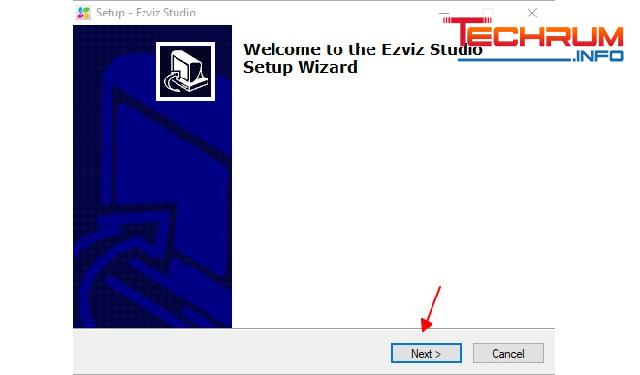
Tham khảo thêm: Link download driver máy in hp laserjet pro m402dn – chương trình kết nối máy in HP Pro với Windows, MacOS
Bước 2: Bấm chọn Next
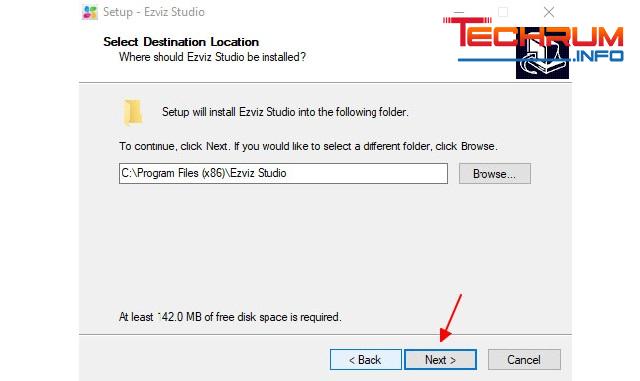
Bước 3: Nhấn chọn Next để bắt đầu tải Ezviz về PC.
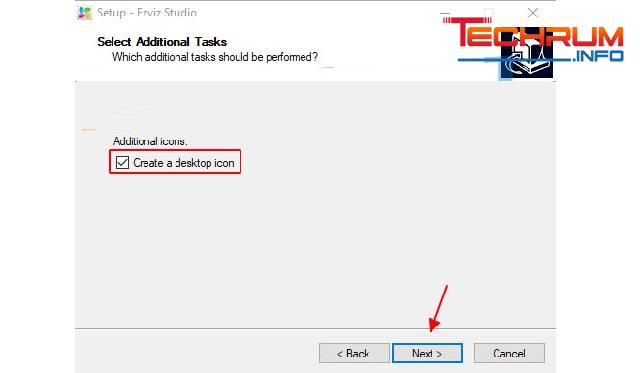
Bước 4: Nhấn chọn Install để cài đặt phần mềm

Bước 5: Chọn No, I will restart the computer later > Sau đó nhấn chọn Next.
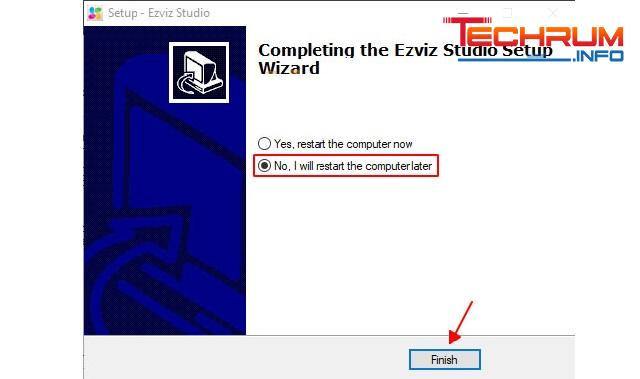
Tham khảo thêm: Link tải driver hp 1020 win 10 – hướng dẫn cài đặt chi tiết nhất.
Hướng dẫn sử dụng phần mềm Ezviz trên PC
Đầu tiên cần mở phần mềm lên > Chọn Allow Access
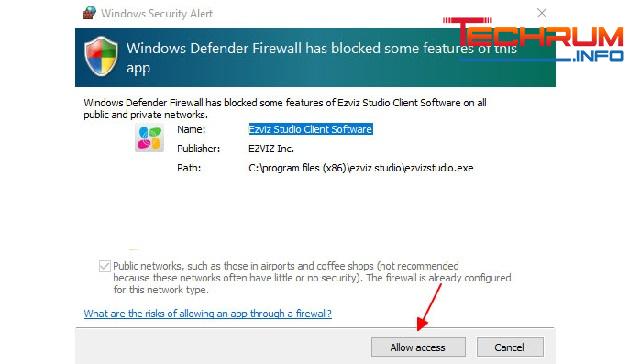
Đăng nhập Ezviz trên máy tính
Bước 2: Nhập thông tin tài khoản
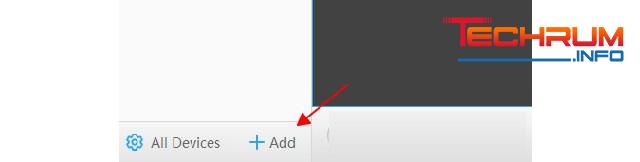
- Khu vực chọn Vietnam
- User Name or Mobile Phone Name: Nhập SĐT là 9 số còn lại hoặc Email
- Nhập Password
- Auto-login: Tự động đăng nhập
Bước 3: Bấm chọn Login
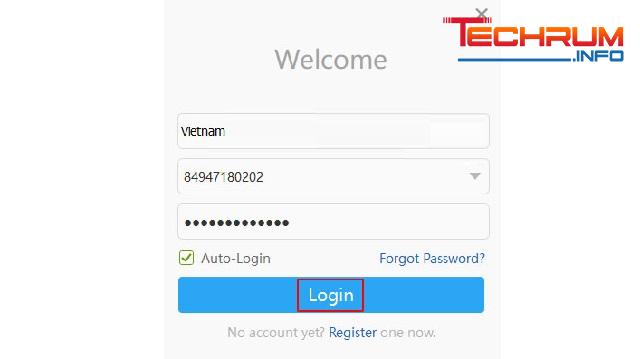
Tham khảo thêm: Link tải ldplayer – phần mềm giả lập trên pc phần mềm giả lập Android trên máy tính với nhiều ưu điểm
Cách xem Ezviz trên máy tính
Bước 1: Chọn Camera Ezviz bạn muốn xem trên PC
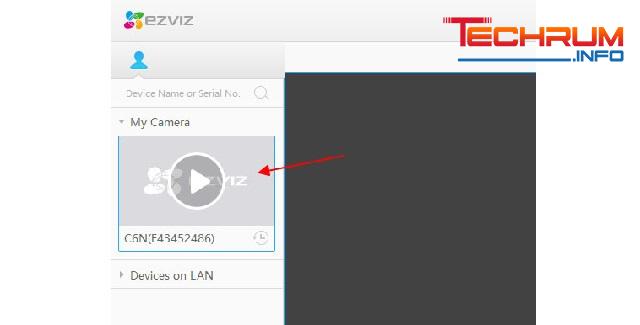
Bước 2: Nhập mã hóa hình ảnh gồm có 6 ký tự.
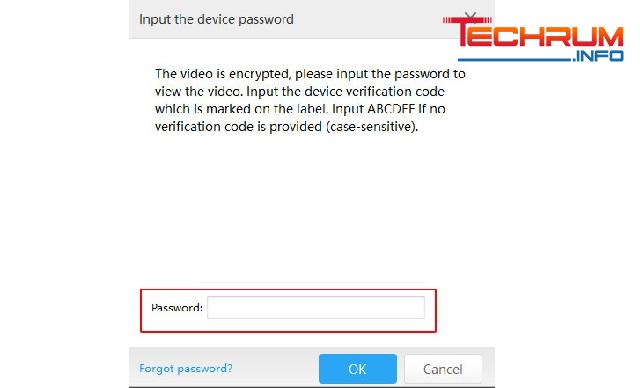
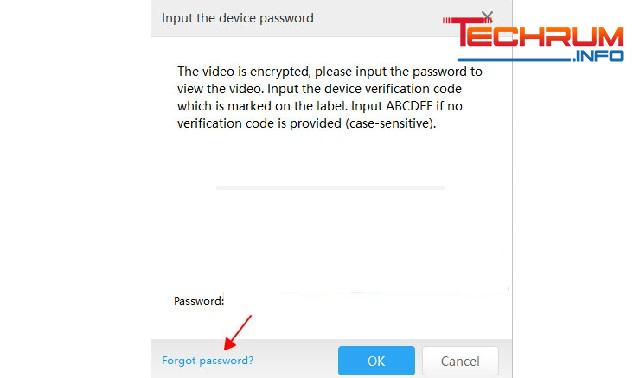
Bước 3: Nhập mã Code bạn nhận được vào khung.
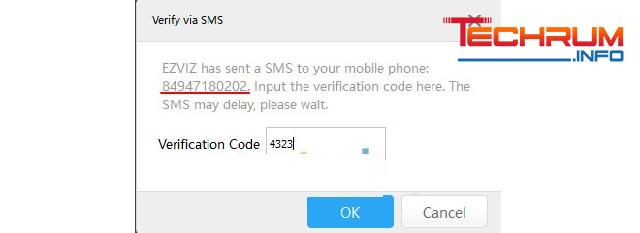
Bước 4: Phần mềm tự động thông báo cho bạn mã xác nhận in dưới camera, bạn nhấn chọn OK.
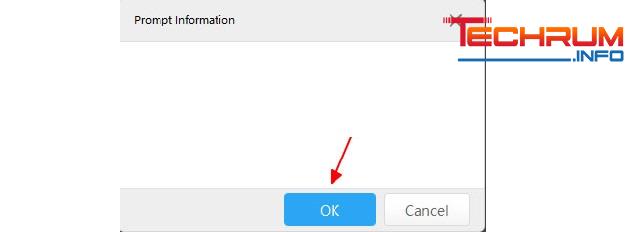
Bước 5: Bắt đầu xem camera trên PC
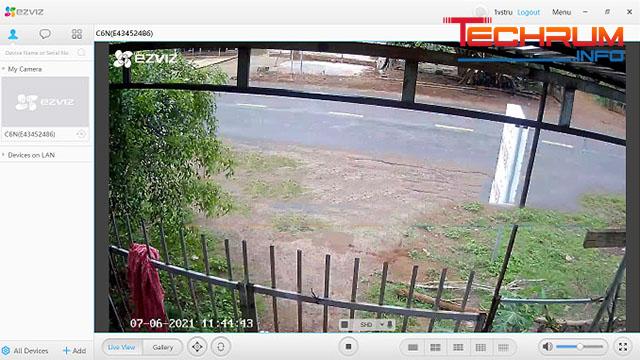
Nhấp chuột phải để (1) Stop: Tạm dừng; (2) Mute: Tắt âm thanh; (3) Capture: Chụp màn hình; (4) Start Recording: Bắt đầu ghi hình (lưu trên bộ nhớ máy tính)

Trong lúc xem trực tiếp EZVIZ trên Laptop/PC bạn có thể:
- Điều khiển Xoay 360 (nếu camera có hỗ trợ)
- Tạm dừng xem trực tiếp
- Tùy chỉnh độ phân giải
- Chọn chế độ xem 1/4/9/16/25 camera
- Điều chỉnh âm lượng camera EZVIZ
- Phóng rộng toàn màn hình
- Lật ngược hình ảnh camera
Cách sử dụng phần mềm Ezviz Studio
Hướng dẫn xem lại camera Ezviz trên PC
Bước 1: Bấm chọn Gallery
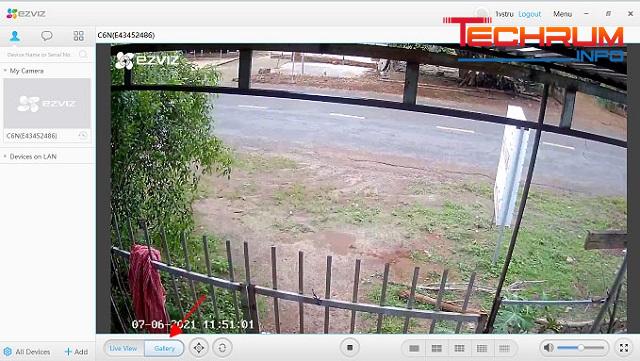
Bước 2: Chọn Camera cần xem lại
Bước 3: Tua nhanh, tua chậm hoặc tạm dừng

Lưu ý: Nếu như camera chưa được gắn thẻ nhớ thì sẽ không hiển thị video mà đã ghi lại.
Cài đặt nâng cao trên Ezviz Studio
Bật báo động: Chọn All Devices > Nhấn Motion Detection Alarm
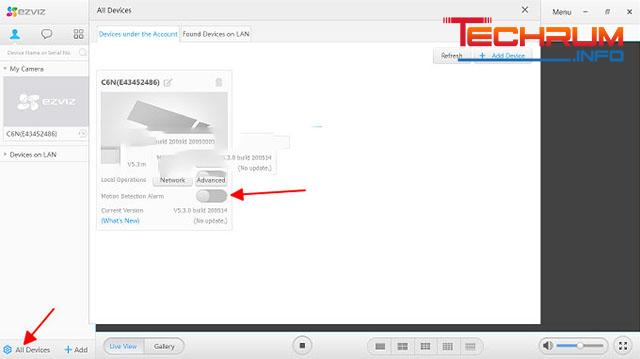
Gắn thiết bị vào tài khoản: Sau đó chọn Add
- Auto Add: Phần mềm sẽ dò tìm và tự động gắn vào tài khoản.
- Manual Add: Gắn thủ công bằng cách nhập mã và bấm search now.
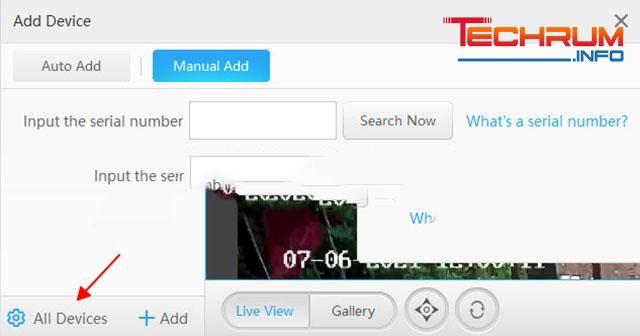
All Device:
- Devices under the Account: Hiển thị tất cả các thiết bị trên tài khoản EZVIZ
- Found Devices on LAN: Hiển thị các thiết bị có trong mạng LAN.
Access Configuration: Khi được bật, chỉ những máy tính hoặc thiết bị di động đã được xác minh và liên kết mới có thể đăng nhập vào tài khoản của bạn
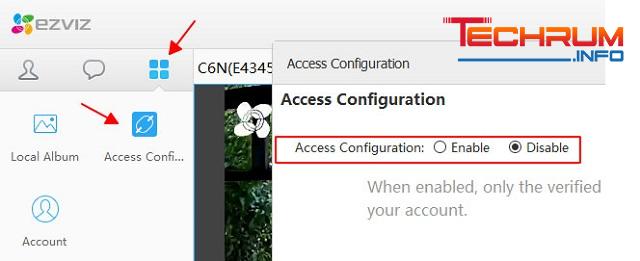
Account: Nơi quản lý tài khoản Username của bạn
- User Account: Thay đổi các thông tin nếu muốn
- Change Password: Thay đổi mật khẩu
Save để lưu lại
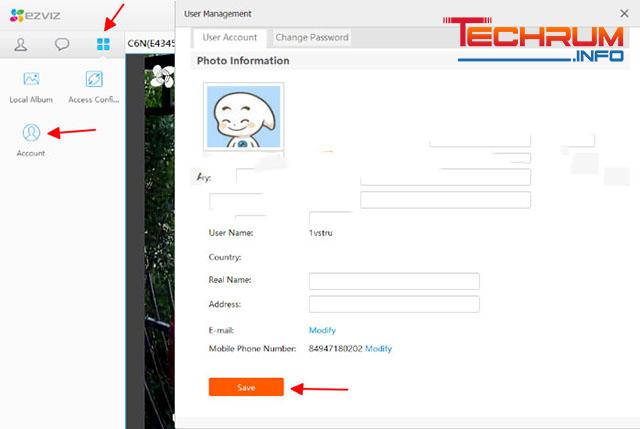
- Locial Album: Nơi lưu trữ Video và hình ảnh bạn lưu trên EZVIZ PC
- Messenger: Hiển thị các thông tin báo động của thiết bị
Video hướng dẫn sử dụng Ezviz Studio chi tiết từ A-Z
Trên đây là hướng dẫn cách tải và cài đặt phần mềm Ezviz Studio chi tiết và một số thông tin liên quan đến phần mềm hấp dẫn này. Nếu gặp khó khăn trong quá trình thực hiện, hãy để lại comment ở phía dưới, chúng tôi sẽ giải đáp sớm nhất có thể.












